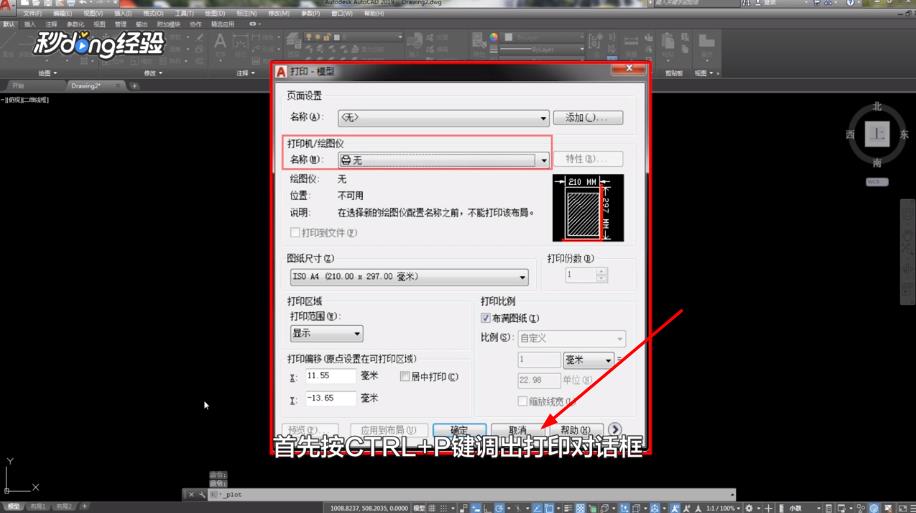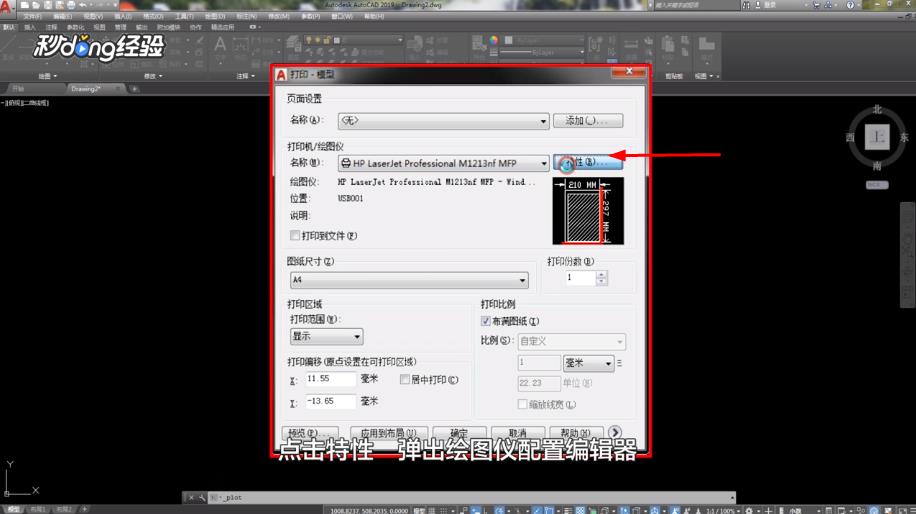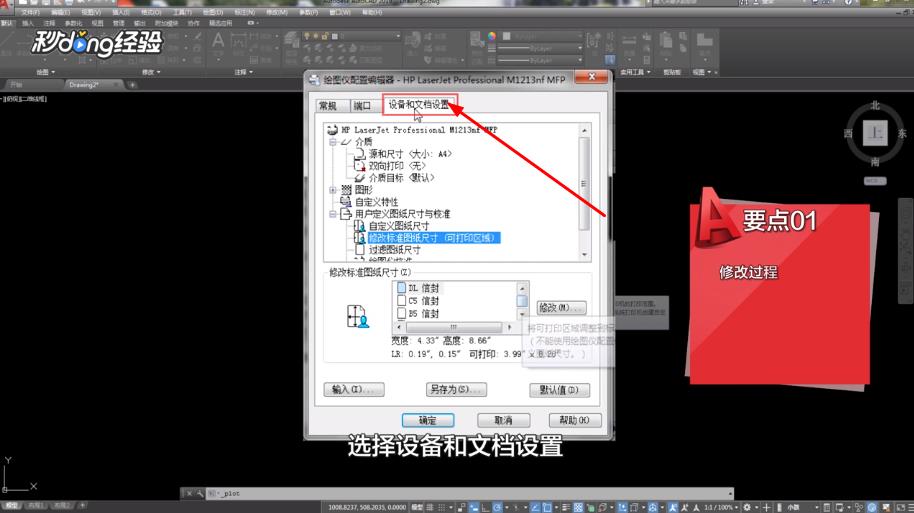CAD图纸打印时图框自动留的白边怎么去除
1、按“CTRL+P”键调出“打印对话框”。
2、“绘图仪名称”中选择打印机。
3、点击“特性”,随即弹出“绘图仪配置编辑器”。
4、选择“设备”和“文档设置”。
5、点击修改标准图纸尺寸。
6、选择需要修改标准图纸寸A4。
7、点击下一步,修改上下左右边距为0。
8、总结如下。
声明:本网站引用、摘录或转载内容仅供网站访问者交流或参考,不代表本站立场,如存在版权或非法内容,请联系站长删除,联系邮箱:site.kefu@qq.com。
阅读量:67
阅读量:50
阅读量:65
阅读量:52
阅读量:83